Catatan
Akses ke halaman ini memerlukan otorisasi. Anda dapat mencoba masuk atau mengubah direktori.
Akses ke halaman ini memerlukan otorisasi. Anda dapat mencoba mengubah direktori.
Halaman ini menjelaskan cara menggunakan debugger interaktif bawaan di buku catatan Databricks. Debugger hanya tersedia untuk Python.
Debugger interaktif menyediakan titik henti, eksekusi langkah demi langkah, inspeksi variabel, dan lebih banyak alat untuk membantu Anda mengembangkan kode di buku catatan dengan lebih efisien.
Persyaratan
Untuk mengakses debugger, buku catatan Anda harus tersambung ke salah satu sumber daya komputasi berikut:
- Komputasi tanpa server
- Komputasi dengan mode akses diatur ke Standard (sebelumnya dibagikan) di Databricks Runtime 14.3 LTS ke atas
- Komputasi dengan mode akses diatur ke Dedicated (sebelumnya pengguna tunggal) dalam Databricks Runtime 13.3 LTS dan versi yang lebih baru
- Hitung dengan mode akses diatur ke Tanpa Isolasi Bersama dalam Databricks Runtime 13.3 LTS dan di atasnya
Aktifkan debugger
Gunakan langkah-langkah berikut untuk mengaktifkan debugger:
- Klik nama pengguna Anda di kanan atas ruang kerja dan pilih pengaturan dari daftar dropdown.
- Di bilah samping Pengaturan
, pilihPengembang . - Di bagian Pengaturan editor , alihkan Python Notebook Interactive Debugger.
Mulai debug
Untuk memulai debugger, ikuti langkah-langkah berikut:
Tambahkan satu atau beberapa titik henti dengan cara mengklik tepi sel. Untuk menghapus titik henti, klik titik henti tersebut lagi.

Mulai sesi penelusuran kesalahan dengan menggunakan salah satu opsi berikut:
- Klik Jalankan sel Debug>
- Gunakan pintasan keyboard Opsi + Shift + D.
- Dari menu jalankan sel, pilih sel Debug.

Sesi debug dimulai secara otomatis dan menjalankan sel yang dipilih.
Anda juga dapat memulai debugger jika sel memicu kesalahan. Di bagian bawah output sel, klik  .
.
Saat sesi debug aktif, toolbar  debug muncul di bagian atas sel.
debug muncul di bagian atas sel.
Langkah penelusuran kesalahan

Dalam sesi debug, Anda bisa melakukan hal berikut:
- Mengatur atau menghapus titik henti.
- Lihat nilai variabel pada titik henti.
- Telusuri kode tersebut.
- Masuk atau keluar dari fungsi.
- Temukan baris tempat debugger berhenti.
Ketika kode mencapai titik henti, kode berhenti sebelum baris dijalankan, bukan setelahnya.
Gunakan tombol di toolbar debugger untuk menelusuri kode. Saat Anda menelusuri kode, baris yang sedang aktif akan disorot dalam sel. Anda dapat melihat nilai variabel di panel penjelajah variabel di bilah sisi kanan.
Saat Anda menelusuri fungsi, variabel fungsi lokal muncul di panel variabel, ditandai [local].
Masuk ke file ruang kerja
Anda dapat mengatur titik henti dan melangkah ke fungsi yang ditentukan dalam file ruang kerja lain saat Anda Mengaktifkan tab untuk buku catatan dan file. Untuk masuk ke fungsi, klik ikon . Jika fungsi ditentukan dalam file ruang kerja lain, debugger akan membuka file tersebut di tab baru.

Catatan
- Debugger hanya dapat melangkah ke fungsi yang ditentukan dalam file di ruang kerja. Melangkah ke pustaka Python atau buku catatan lain belum didukung.
- Jika Anda mengedit file eksternal setelah diimpor, sesi buku catatan mungkin masih menggunakan versi lama modul. Untuk memastikan bahwa perubahan pada modul yang diimpor berlaku selama debugging, gunakan memuat ulang secara otomatis untuk modul Python di Databricks Runtime 18.0+ atau lingkungan komputasi tanpa server versi 4+.
Konsol debug
Saat Anda memulai sesi debugging, konsol debug akan secara otomatis muncul di panel bawah. Konsol ini memungkinkan Anda menjalankan kode Python untuk memeriksa atau memanipulasi variabel saat dijeda pada titik henti. Kode yang dijalankan di buku catatan utama tidak dijalankan selama sesi debugging. Untuk menjalankan kode di konsol, tekan Enter. Untuk ekspresi multibaris, gunakan Shift + Enter untuk berpindah ke baris baru.

Catatan
- Konsol debug dirancang untuk evaluasi cepat dan waktu habis jika eksekusi kode melebihi 15 detik.
- Perintah
displaytidak didukung di konsol debug. Untuk melihat data sampel dari DataFrame, gunakandf.show()untuk PySpark DataFrames ataudf.head()untuk Pandas DataFrames.
Penjelajah variabel
Anda dapat menggunakan panel penjelajah variabel ![]() di sisi kanan untuk melihat nilai variabel Anda. Mengklik Periksa secara otomatis menjalankan kode di konsol debug untuk menghasilkan nilai variabel Anda.
di sisi kanan untuk melihat nilai variabel Anda. Mengklik Periksa secara otomatis menjalankan kode di konsol debug untuk menghasilkan nilai variabel Anda.
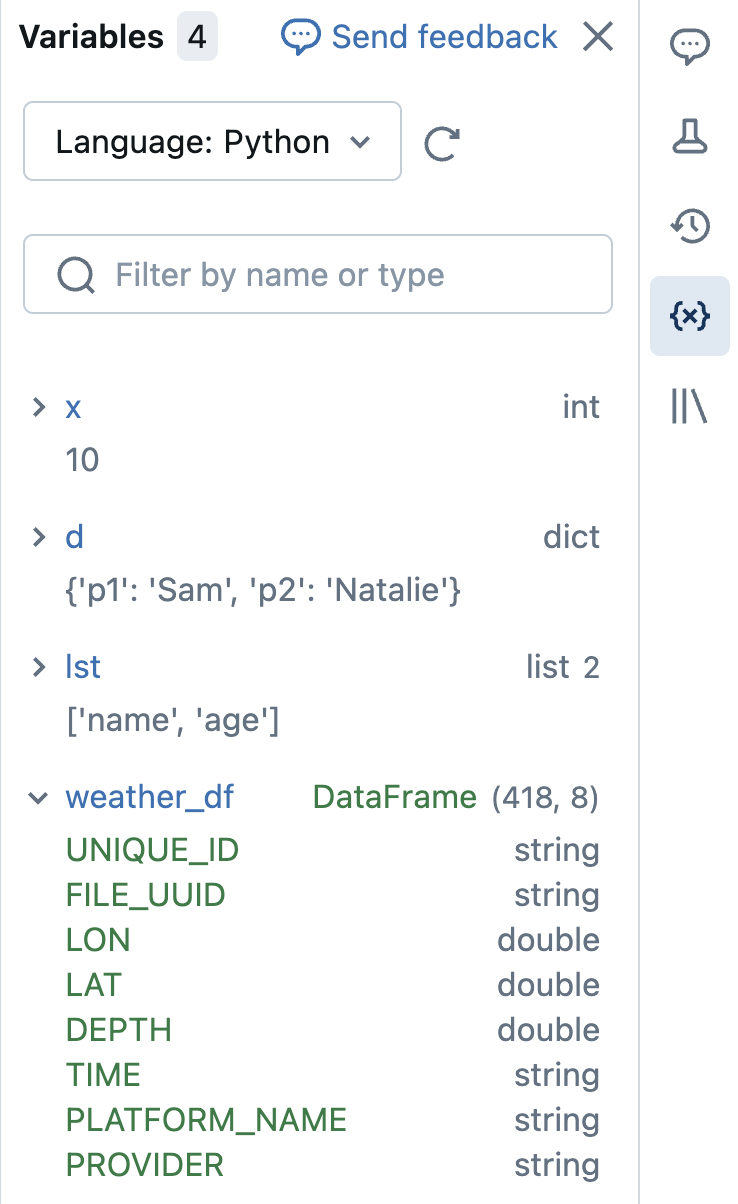
Untuk memfilter tampilan, masukkan teks ke dalam kotak pencarian. Daftar secara otomatis difilter saat Anda mengetik.
Untuk Python pada Databricks Runtime 12.2 LTS ke atas, variabel diperbarui saat sel berjalan. Untuk Scala, R, dan untuk Python pada Databricks Runtime 11.3 LTS dan di bawahnya, variabel diperbarui setelah sel selesai berjalan.
Mengakhiri sesi debugger
Untuk mengakhiri sesi debug, klik  di kiri atas sel atau klik
di kiri atas sel atau klik  di bagian atas notebook. Sesi debug juga secara otomatis berakhir setelah 30 menit jika pengguna tidak menggunakan toolbar debug atau konsol pemecahan masalah.
di bagian atas notebook. Sesi debug juga secara otomatis berakhir setelah 30 menit jika pengguna tidak menggunakan toolbar debug atau konsol pemecahan masalah.
Debug menggunakan Asisten Databricks
Asisten Databricks adalah asisten AI sadar konteks yang dapat membantu Anda men-debug kode Anda. Lihat pintasan perintah Asisten untuk buku catatan untuk informasi selengkapnya.
Batasan
Lihat Batasan yang diketahui pada notebook Databricks untuk informasi lebih lanjut.